
この記事は、CROSS Value Chainのメインネット公開前のテストネットを体験してCVC Launch NFTを獲得する手順をわかり易く解説しています。
キャンペーンの詳細はこちらをご確認ください。
申込期間:2023年6月21日 ~ 2023年7月30日
CROSS Value Chain(CVC)は、メインネット公開前のテストネットを体験された方に、初回限定NFTが獲得できる特別な機会を提供します。CVC Launch NFTを保有すると今後特別な恩恵があるようですよ👍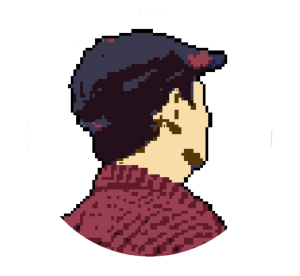
この記事はスマホでCVCテストネットを体験し、CVC Launch NFTを獲得する方法をお届けするつもりで書いていたのですが最終的にメタマスクのPC版を使う必要がある事を先にお伝えしておきます。
なので、二度手間にならないよう最初からPC版のメタマスクをお使いいただく事をおススメします!!
途中まではスマホ画面で最後だけPC版の画面になって混乱させてしまうかもしれませんがご了承ください🙏
スマホだけでキャンペーンに申し込む方法は以下の記事をご参考ください。
メタマスク版
Token Pocket版
必要なもの
- インターネットに繋がったパソコン
※スマホだと最後のミッションがクリア出来ません😱💦(2023年6月24日現在) - メタマスク
- Twitterアカウント
メタマスク作成手順
CVCテストネットを体験するにはメタマスクが必要です。
私は、今回のテストネット専用に以下の「新規アカウントの作成」から新規アカウントを作成しました。
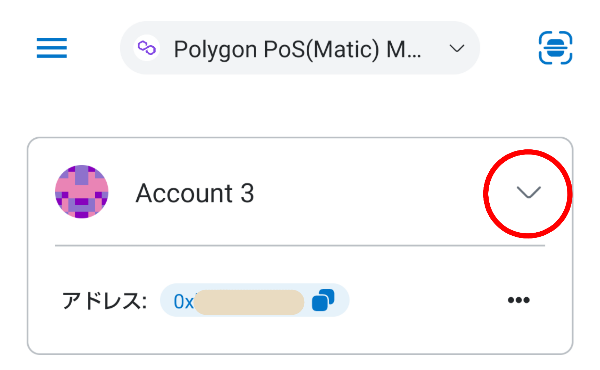
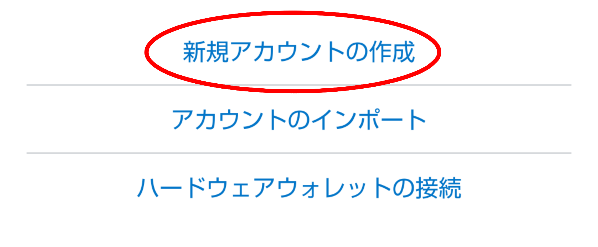
メタマスク(Wallet)を持っていない人はこの機会に開設してみましょう。
スマホ版のメタマスクではTxIDを確認できないのでPC版のメタマスクを使用する事をおすすめします。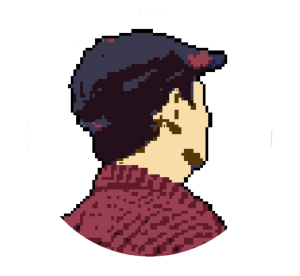
今回はメタマスクを作成する事がメインではないので簡単に作成手順をお伝えします。
※話題のChatGPTに1分で書いてもらいました😁笑笑
- メタマスクのウェブサイトへ行く
まず、正式なMetamaskウェブサイト(https://metamask.io/)にアクセスします。フィッシング詐欺に注意して、ウェブサイトのURLを慎重に確認してください。 - ダウンロードをクリック
ウェブサイトのホームページにある「Download」ボタンをクリックします。 - プラットフォームを選択する
次に、使用しているプラットフォーム(Chrome, Firefox, iOS, Androidなど)を選択します。 - 拡張機能を追加する
選択したプラットフォームの指示に従って、メタマスクの拡張機能またはアプリを追加します。 - 新しいウォレットを作成する
拡張機能がインストールされたら、アイコンをクリックしてウォレットの設定を開始します。「新しいウォレットの作成」を選択します。 - パスワードの設定
強力なパスワードを設定し、「パスワード作成」をクリックします。パスワードは安全な場所に保管してください。 - シードフレーズの保管
次に、シードフレーズ(12個の単語)が表示されます。これは非常に重要な情報なので、安全な場所に手書きで書き留めて保存します。このフレーズを使ってウォレットをリカバリーすることができます。 - シードフレーズの確認
メタマスクは、シードフレーズを正しく保存したかどうかを確認するために、シードフレーズの単語を指定の順番で入力するように求めます。
以上で、あなたのメタマスクウォレットの作成は完了です。
安全に利用するために、以下の注意点を必ず守ってください。
これらはあなたのウォレットへのアクセスキーとなります。
これらを忘れると、あなたのウォレットやその中の資産にアクセスすることができなくなります。
フィッシング詐欺に注意する:
メタマスクのウェブサイトやアプリへのアクセスは常に慎重に行ってください。
偽のウェブサイトやメールによるフィッシング詐欺が増えています。
パブリックWiFiを避ける:
セキュリティが弱いネットワークを避け、信頼できるプライベートなネットワークでのみメタマスクを使用してください。
ソフトウェアを常にアップデート:
最新のセキュリティパッチと機能を得るために、メタマスクのソフトウェアを常にアップデートしておきましょう。
以上のステップと注意事項を遵守することで、メタマスクを安全に利用することができます。
CVCネットワークの読み込み
ここでは、スマホ版の画面でお伝えしていますが5番目のミッション(Execute test transaction)のところでPC版のCVCネットワーク読み込み手順も紹介しているので躓いたらそちらもご参考ください。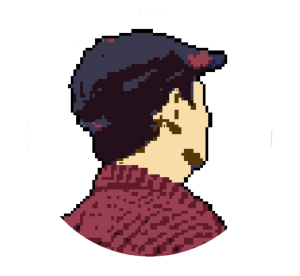
メタマスクの準備ができたらネットワーク切り換えボタンをタップ
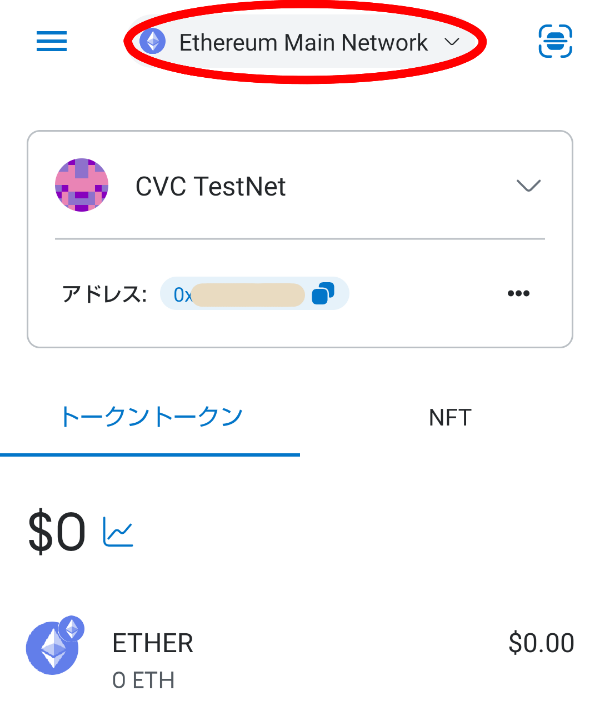
「ネットワークを追加」をタップ
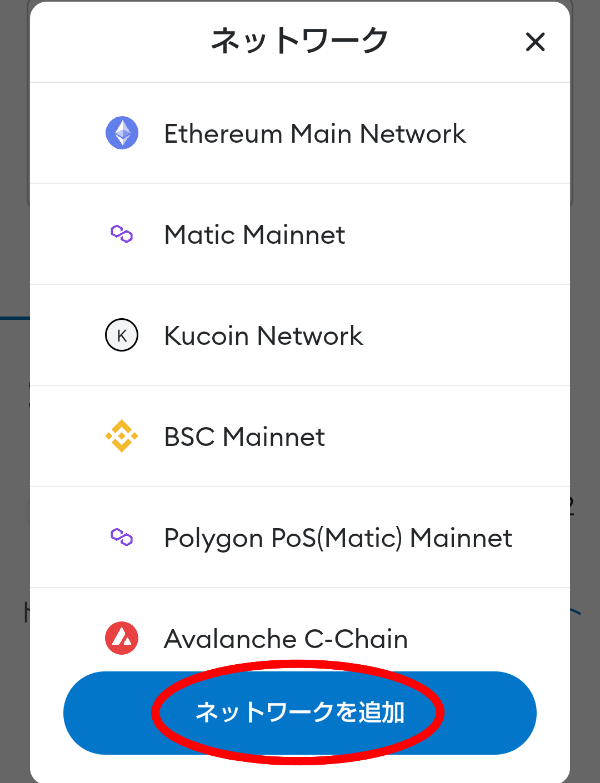
「カスタムネットワーク」をタップ

以下のCVCテストネット情報を入力し「追加」をタップ
ネットワーク名: CVC-Testnet
RPC URL: https://rpc-kura.cross.technology
チェーンID: 5555
シンボル: XCR
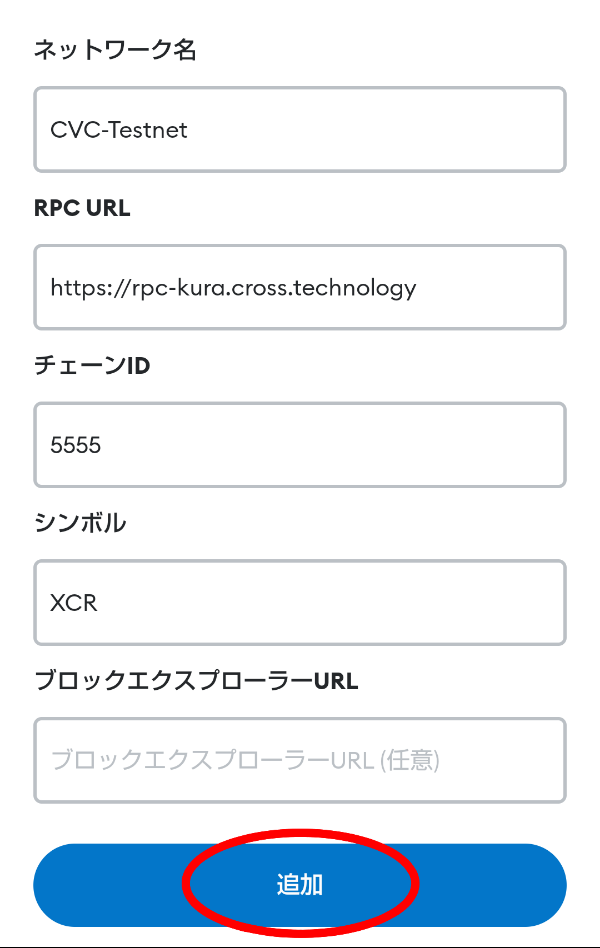
留意点を読んで理解できたら「了解」をタップして閉じて下さい。
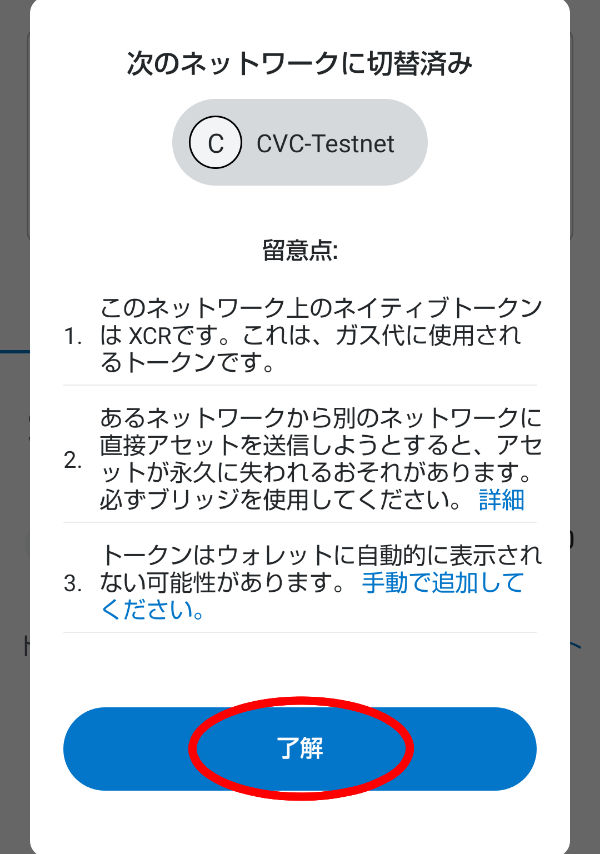
これでCVCテストネットの読み込みが出来ました。

テストトークンの取得
CVCテストネットが読み込めたらDiscordを通じてテストトークンを取得します。
Discord(CROSS TECH)にアクセスします。
「招待を受ける」をタップ
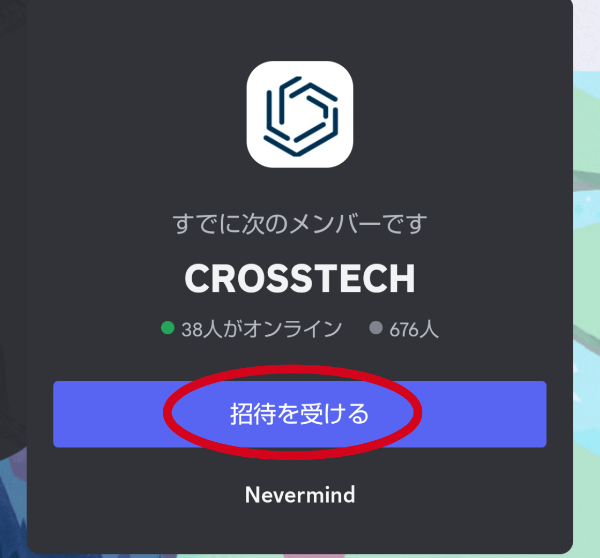
左上の「≡」→「testnet-faucet」をタップ
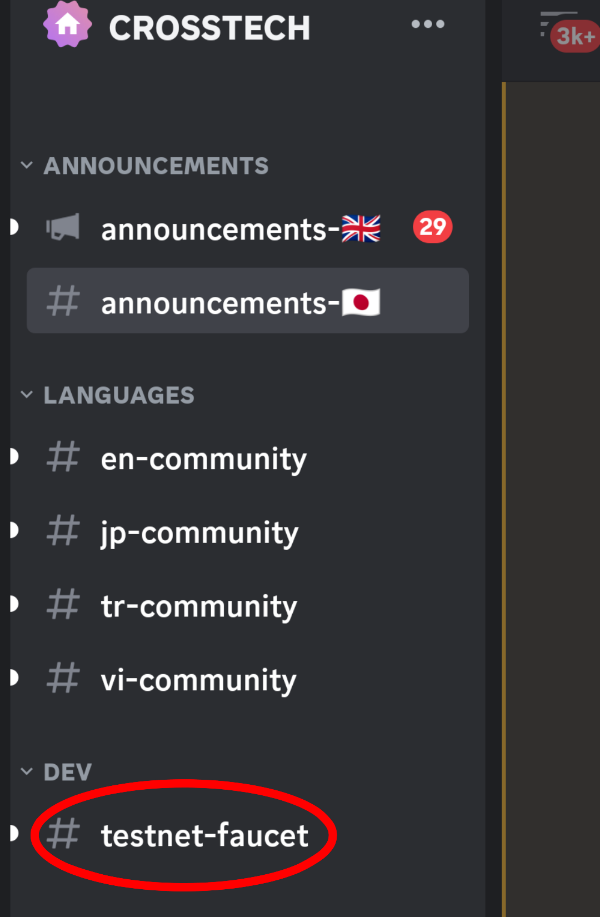
チャットボックスに「/faucet」を入力し、➤をタップ

➤をタップしたら/faucetの横に「address:」が入力された事を確認してください。

一旦、メタマスクに戻りアドレスをコピーします。
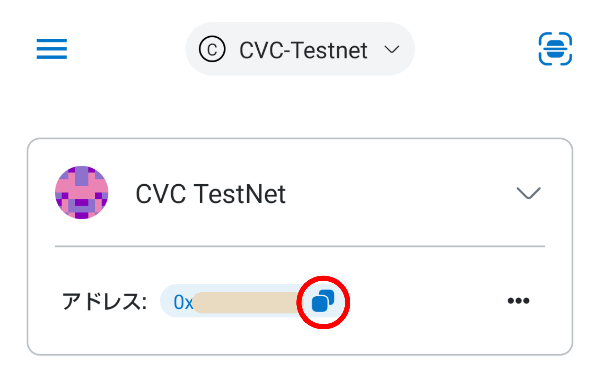
コピーをしたら再度、Discordに戻ってアドレスを貼り付け➤をタップ
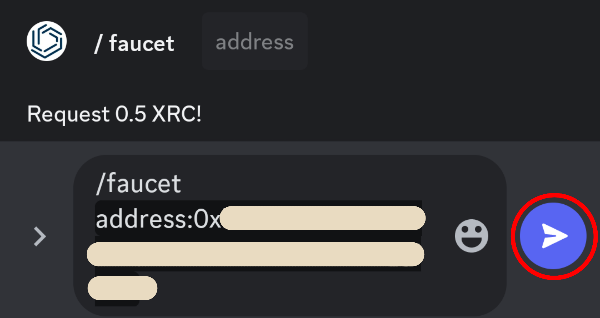
これで0.5XCRを受け取れたのでメタマスクで確認しましょう。

トランザクションの実行
ここでは、スマホ版の画面でお伝えしていますが5番目のミッション(Execute test transaction)のところでPC版トランザクションの実行手順も紹介しているので躓いたらそちらもご参考ください。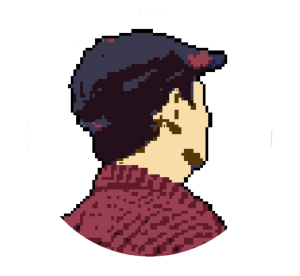
テストトークンを入手したら、CVC Testnet上でテストネットトランザクションを実行します。
そのためには、あなたの「CVC Testnetアドレス」(あなたのMetaMaskアドレス)から、Zealyに記載されている指定CVC Testnetアドレスにテストトークンを0.1XCR送金します
送金先 CVC Testnetアドレス:0x697e95EE5318a4d998E6B03Eaa33D50111e1F769
👆の送金先 CVC Testnetアドレスをコピーして、メタマスクを開き、送信ボタンをタップ

「送信」をタップ
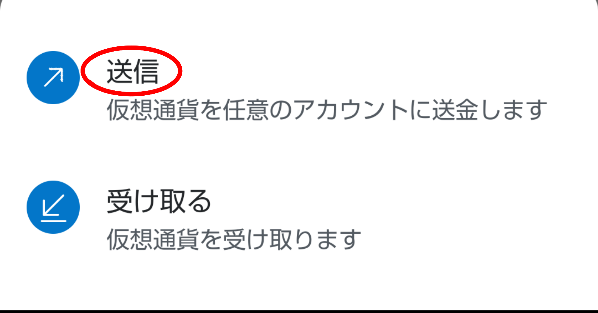
To:のところに先ほどコピーしたCVC Testnetアドレスを貼り付けます。

貼り付けたら「次へ」をタップ

0.1XCRを入力し「次へ」をタップ
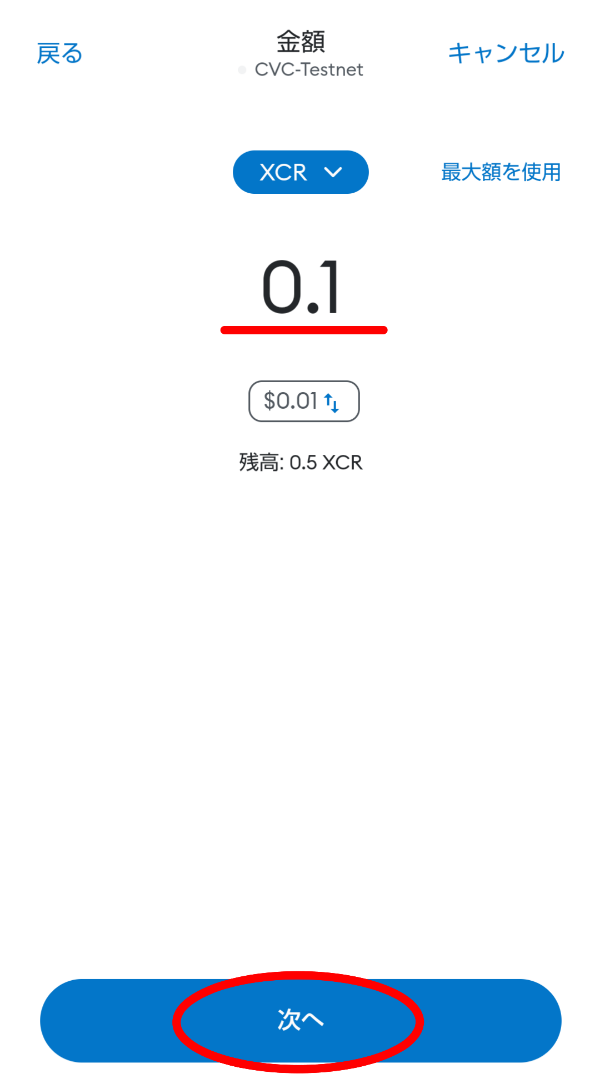
ガス代の見積もり額がプラスされた合計額を確認して「送信」をタップ

これで送金が完了したので0.10002XCRが引かれた0.39998XCRになってる事を確認しましょう。
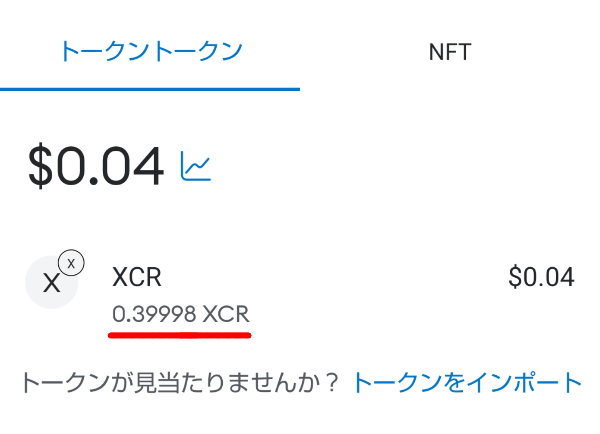
5つのミッション
CVC Launch NFTを獲得するにはCROSSTECH Zeely に掲載されている全てのミッションをクリアする必要がありますので一つずつクリアしていきましょう。
Twitterのフォロー
「Twitter follow」をタップ
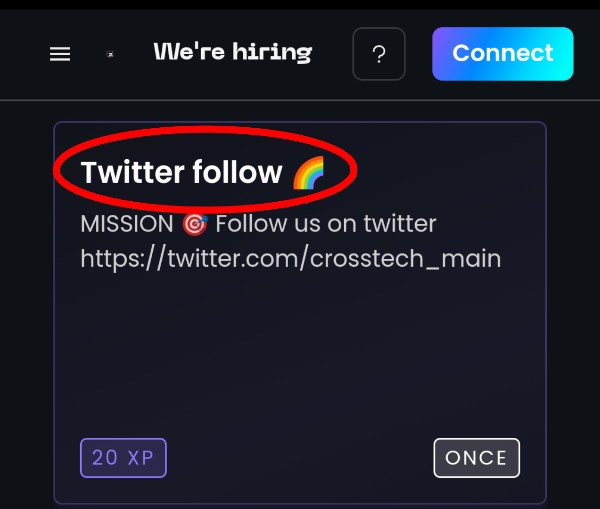
「Connect to claim」をタップ

「WALLET CONNECT」をタップ
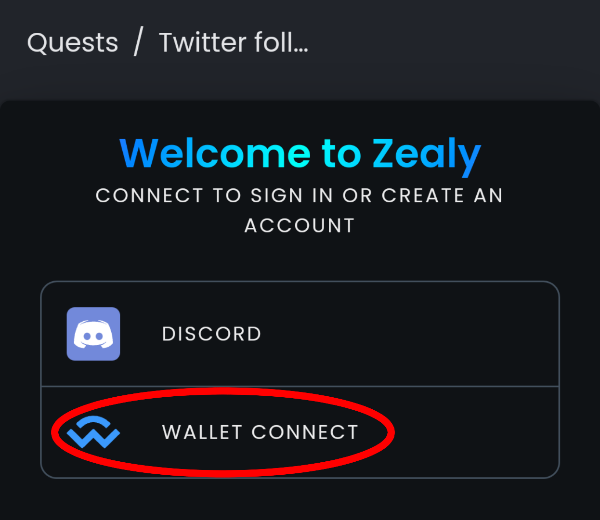
「Connect」をタップ
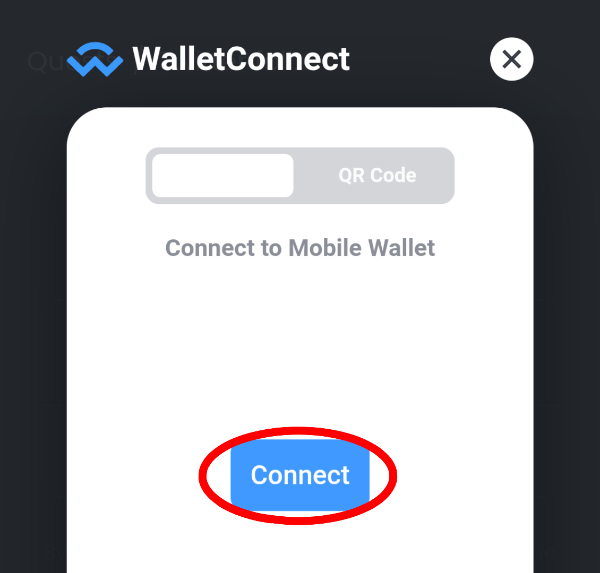
「1回のみ」をタップ
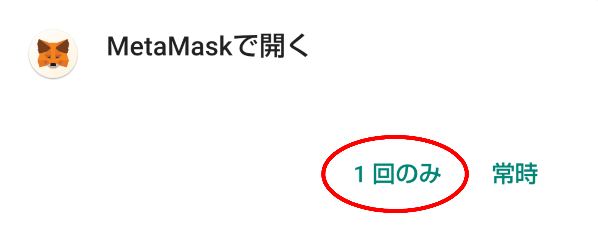
「接続」をタップ
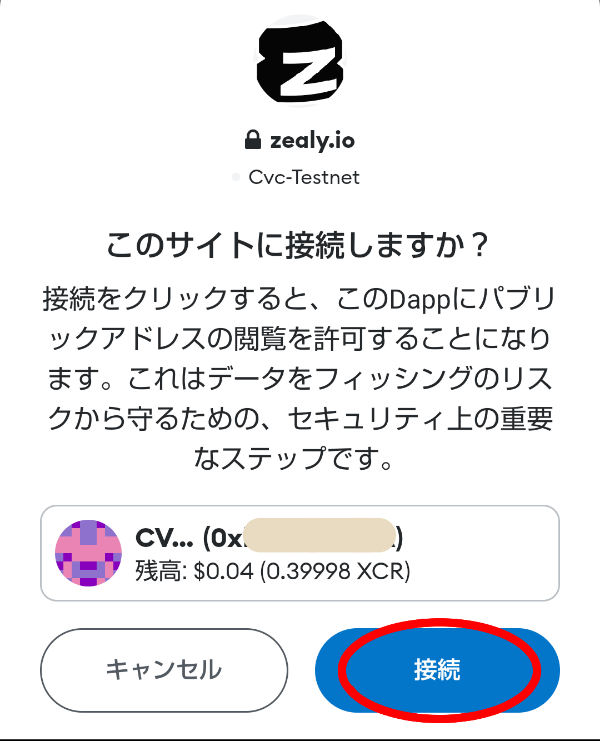
メタマスクのページに切り換えて「署名」をタップ

何だこれは😁笑笑
おばあさんの顔をタップして画像を変更したり、usernameを変更できるようですね。
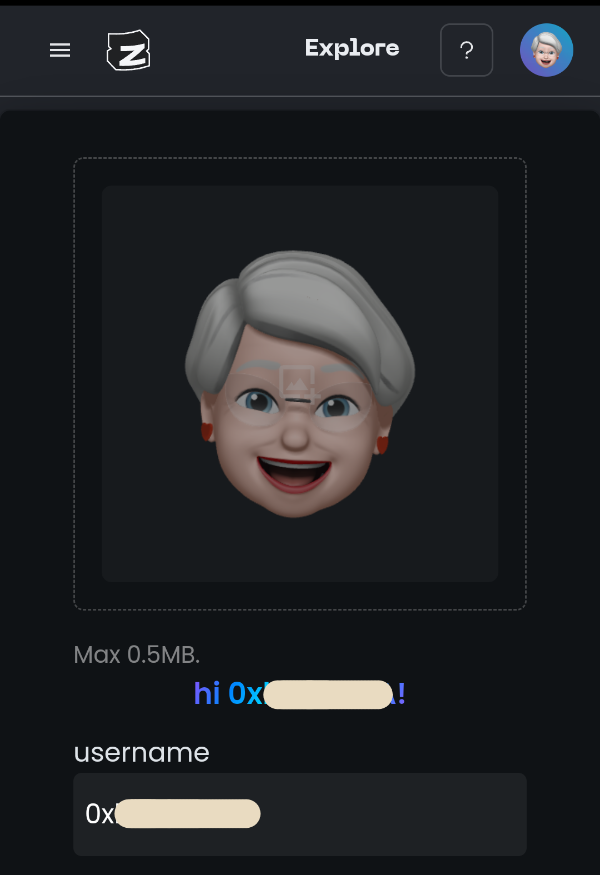
いつものアイコンとニックネームに変更して「Next」をタップ

「Got it!」をタップ
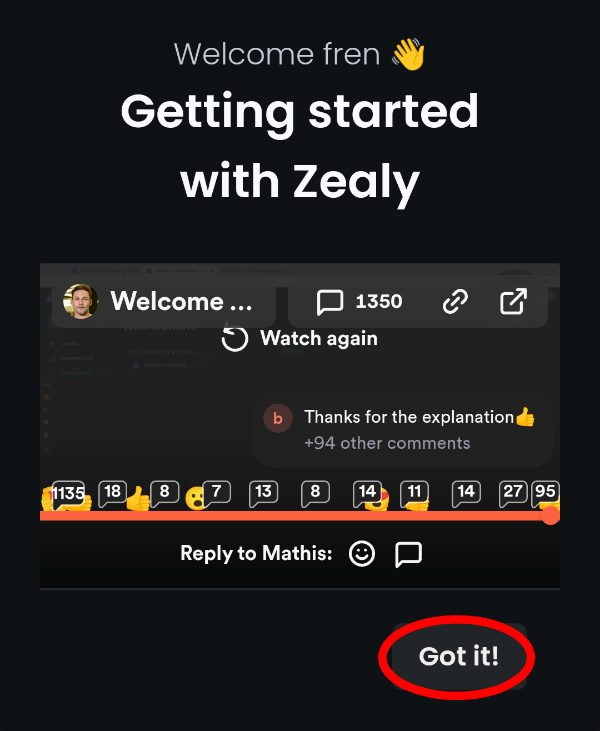
「Connect Twitter」をタップ

ユーザー名、またはメールアドレスとパスワードを入力し「連携アプリを認証」をタップ
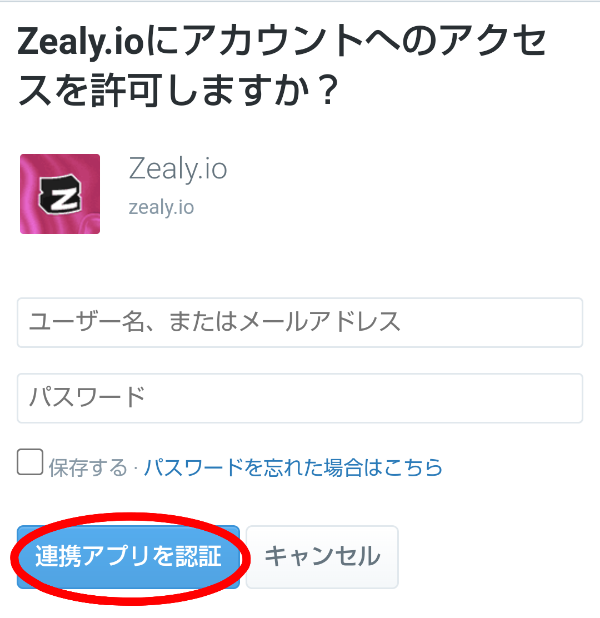
CROSS Value ChainのTwitterアカウントをフォローしていない方は「Follow」をタップしてフォローしましょう。
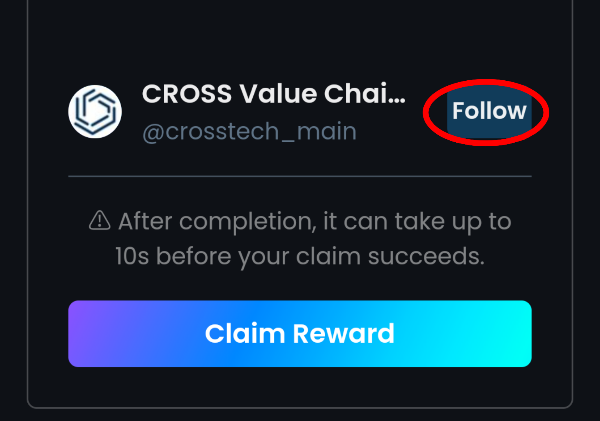
フォローしたら「Claim Reward」をタップ
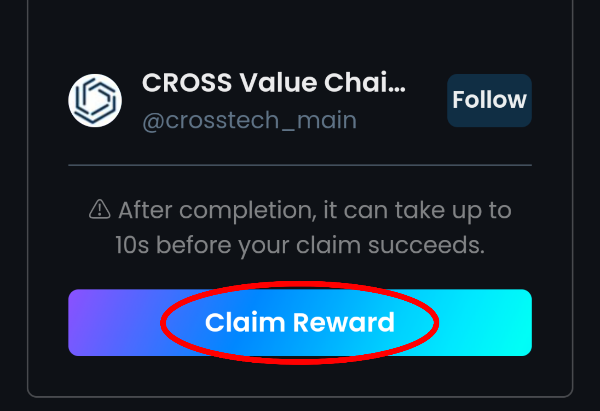
「Link Discord」をタップ

ZealyがあなたのDiscordアカウントへのアクセスを要求していますので問題なければ「認証」をタップ

再度、「Claim Reward」をタップするとTwitterフォローのミッションが完了し元のページに戻ります。
Retweet this post
続いて投稿をリツイートします。
「Retweet this post」をタップ
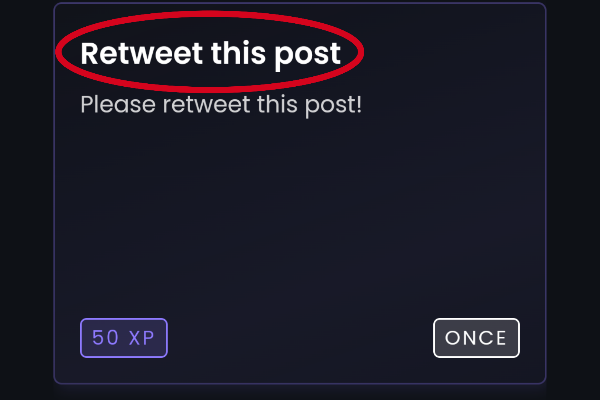
既にフォローはしていると思いますので表示されたツイートをリツイートしましょう。
「Retweet」をタップ
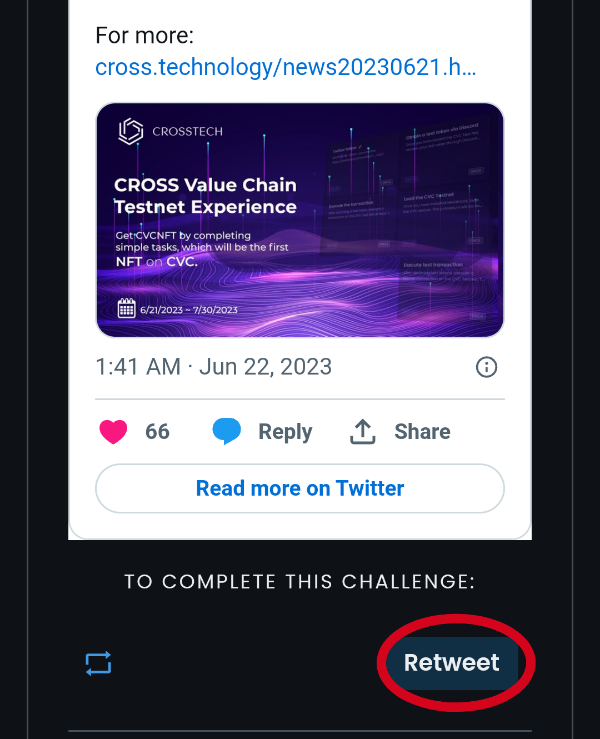
Twitterを開いてリツイートしてください。

リツイートしたら元のページに戻って「Claim Reward」をタップ

これでリツイートのミッションが完了です。
Obtain a test token via Discord
続いて、Discord経由でテストトークン取得のミッションですが、この記事を最初から順を追って行ってきた方は既にトークン取得は完了していると思いますのでサクッと終わらせましょう🤗
「Obtain a test token via Discord」をタップ
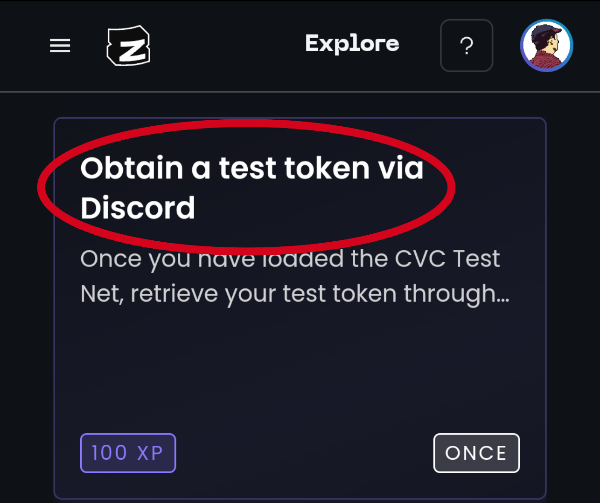
「Claim Reward」をタップ

これでテストトークン取得のミッションが完了です👍
Load the CVC Testnet
続いてCVCテストネットの読み込みですがこちらも既に既に完了していると思いますのでサクッと終わらせましょう😁
「Load the CVC Testnet」をタップ
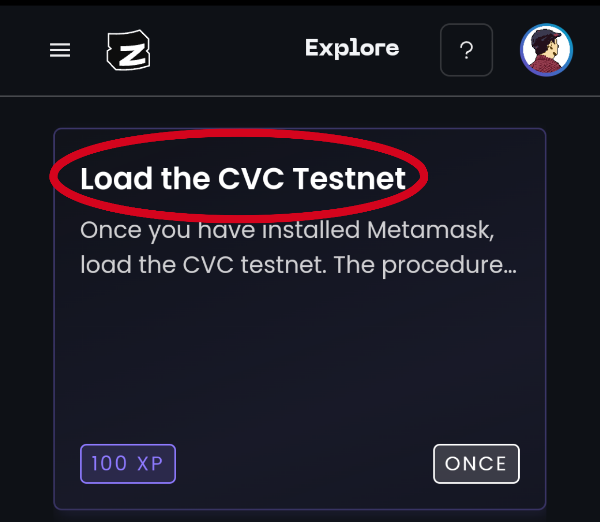
メタマスクを開き、ネットワークが「CVC-Testnet」になってる事を確認してアドレスをコピーします。
※CVC-Testnetの追加が出来ていない方はこの記事の最初から順を追って進めて下さい。
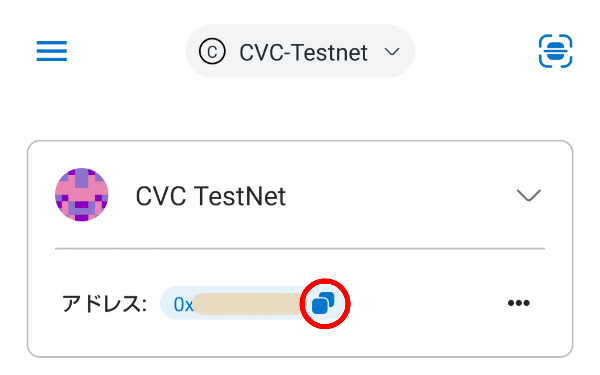
元のページに戻ってアドレスを貼りつけて「Claim Reward」をタップ
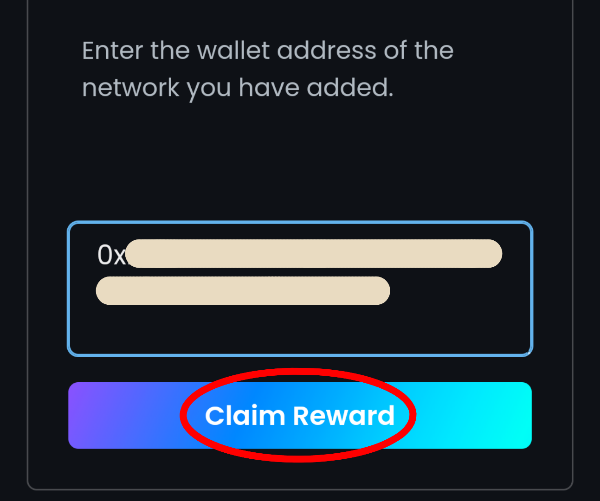
「IN REVIEW」と表示されるので時間を置いて確認しましょう。

Execute test transaction
最後は取得したテストトークンをCVC Testnet上でトランザクションを実行(あなたの「CVC Testnetアドレス」からZealy指定のアドレスに0.1XCR送金)します。
この記事を参考にここまで順を追って進めてきたあなたは、既にトランザクションの実行は完了しているはずなので後は、TxIDを投稿すれば完了です。
がっ!?
最後の最後で問題が💦
なんと!スマホのアプリ(メタマスク)ではCVC TestnetのTxIDは確認できないようです😢
仕方がないのでパソコンを使用します。
続きをパソコンで行うのに「秘密のリカバリーフレーズ」が必要なので準備をしましょう。
「秘密のリカバリーフレーズ」は、決して誰にも教えず大切に保管しないといけない物なので持っていると思いますがもしも、無くしてしまった場合は、
左上の「≡」→「設定」→「セキュリティとプライバシー」→「秘密のリカバリーフレーズを表示」から確認できますので紙に書き留めたりして大切に保管してくださいね。
今回の私のようにアカウントを追加した場合はこのアカウントの「秘密鍵」が必要になります。
左上の「≡」→「設定」→「セキュリティとプライバシー」→「秘密鍵を表示」をタップ

パスワードを入力して「次へ」をタップして秘密鍵を表示させます。
このままスマホに表示させた状態で、パソコンのメタマスクを開きます。
右上のアイコンをクリック
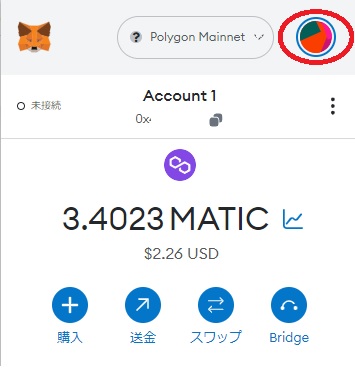
「アカウントをインポート」をクリック
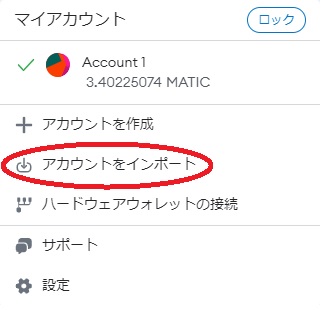
秘密鍵を貼り付け or 入力して「インポート」をクリック
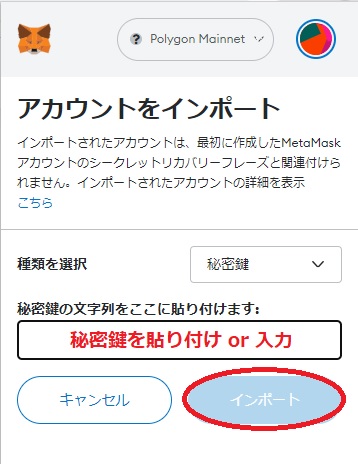
これでインポートが完了しました。
【PC版】CVCネットワークの読み込み
続いて、再度ネットワークの追加をしましょう。
ネットワーク切り換えボタンをクリックし「ネットワークを追加」をクリック
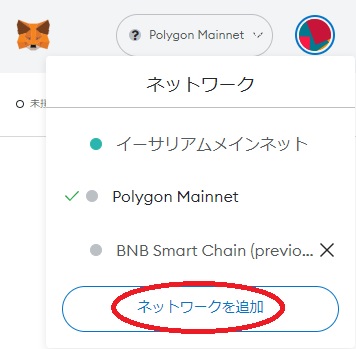
「ネットワークを手動で追加」をクリック
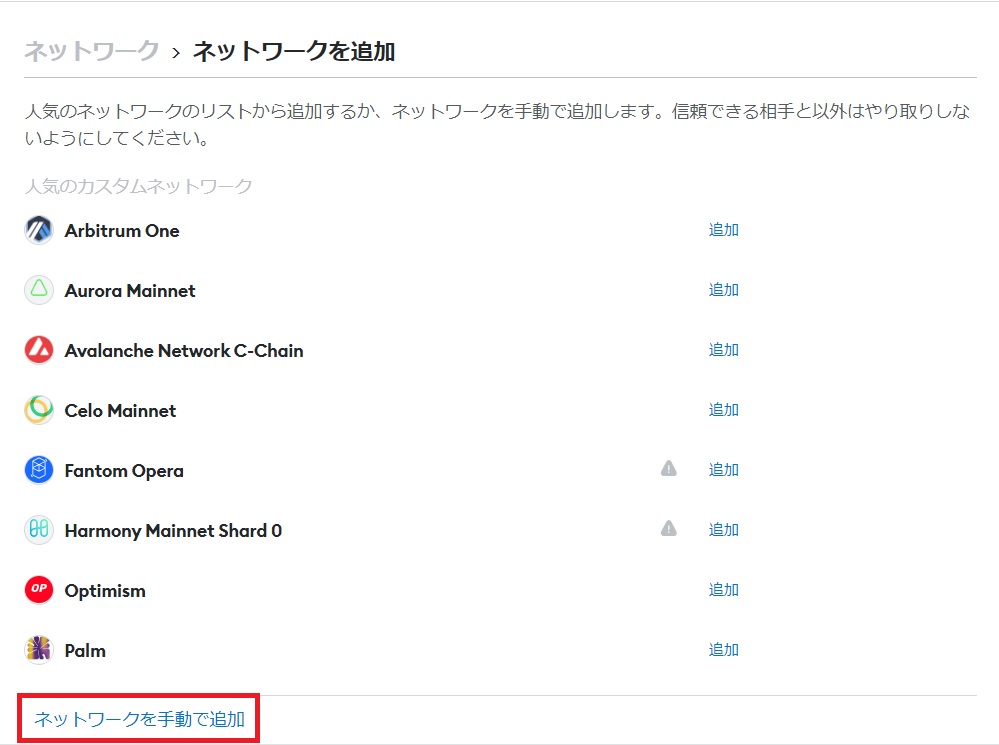
以下のCVCテストネット情報を入力し「保存」をクリック
ネットワーク名: CVC-Testnet
RPC URL: https://rpc-kura.cross.technology
チェーンID: 5555
シンボル: XCR
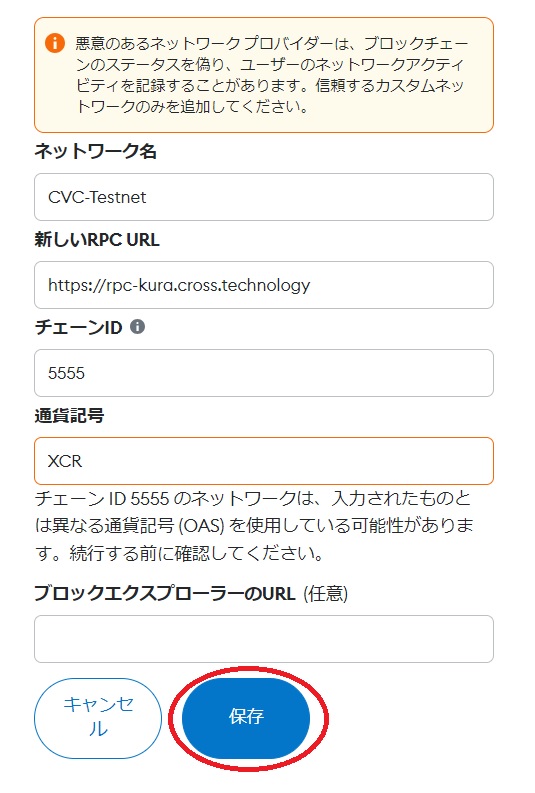
「CVC-Testnetに切り替える」をクリック

【PC版】トランザクションの実行
スマホアプリでトランザクションの実行は完了しましたが、残念ながらデバイスごとのTxIDしか確認できないようなので再度、実行します💦
既にテストトークンは取得していることを前提に進めていきます。
送金先 CVC Testnetアドレス:0x697e95EE5318a4d998E6B03Eaa33D50111e1F769
👆の送金先 CVC Testnetアドレスをコピーしてください。
メタマスクを開きます。
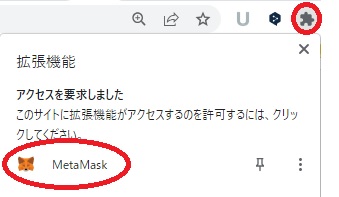
「送金」をクリック

①アドレスを貼り付ける
②0.1を入力する
③「次へ」をクリック
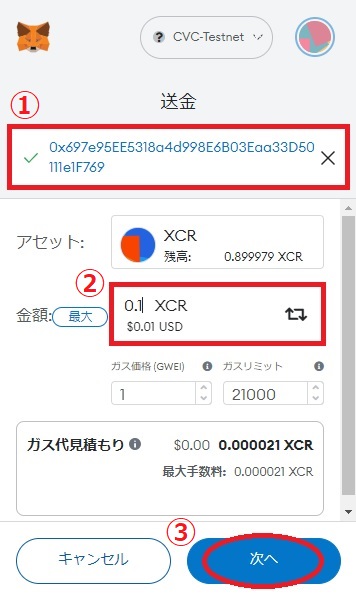
「確認」をクリック
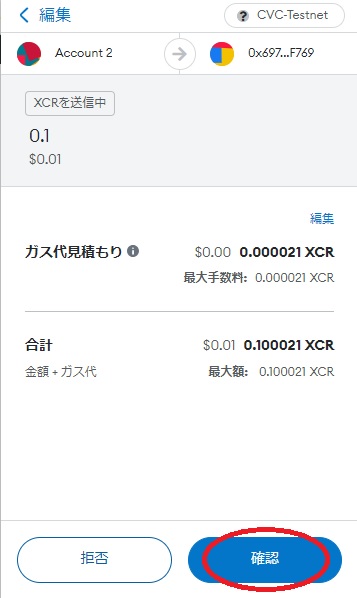
送金が完了したらトランザクションを確認しましょう。
「送金」をクリック
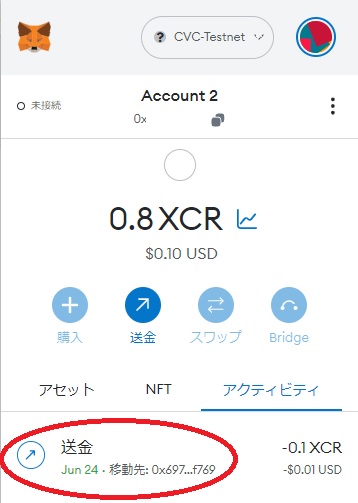
「トランザクションIDをコピー」をクリックし、とりあえずメモ帳に貼り付けておきましょう。
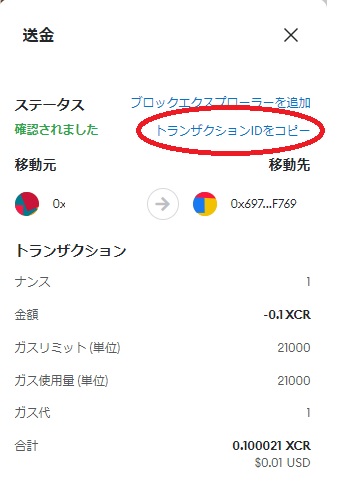
これで最後のミッションをクリアする準備が整いました☺
最後のミッションをクリア
Zealyを開きます。
「Connect」をクリック

「Log in with WalletConnect」をクリック
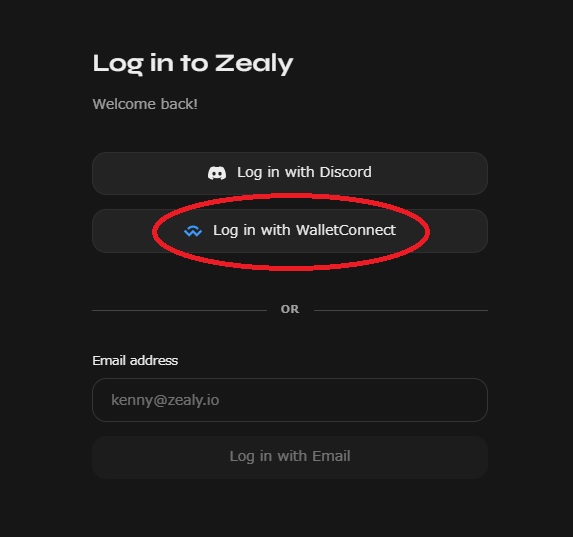
「MetaMask」をクリック

使用するアカウントにチェックを入れて「次へ」をクリック

「接続」をクリック
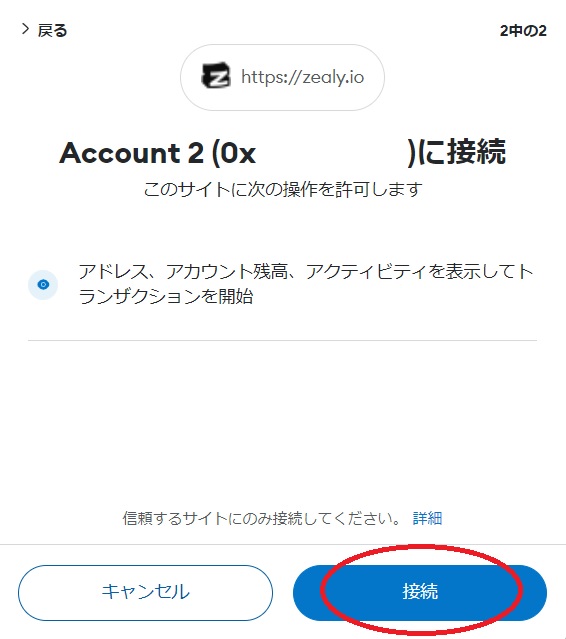
「署名」をクリック

「Execute test transaction」をクリック
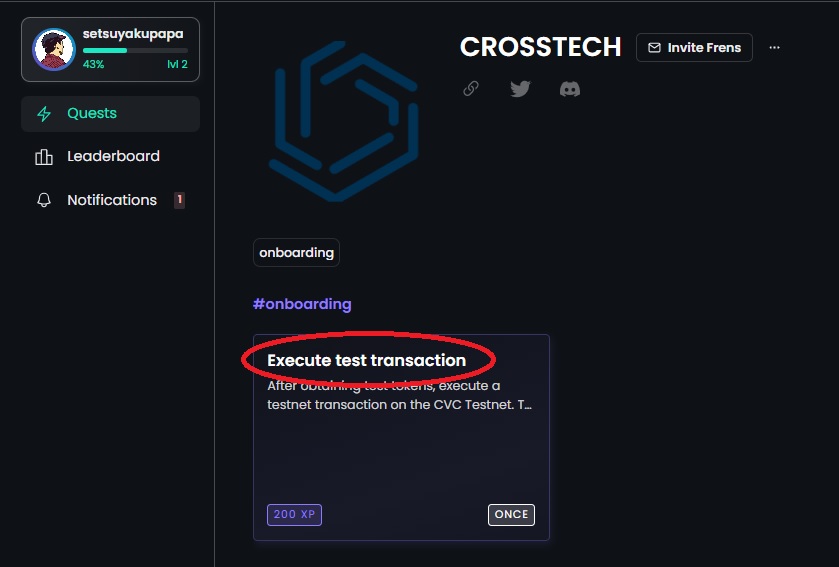
トランザクションIDを貼り付けて「Claim Reward」をクリック
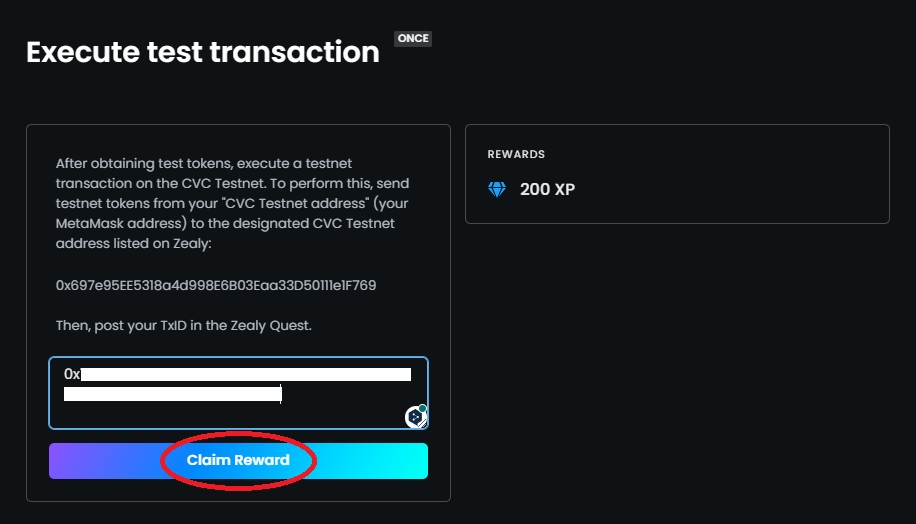
「IN REVIEW」と表示されるので時間を置いて確認しましょう。

これで、CVC Launch NFT獲得キャンペーンの申込みは完了です。
お疲れ様でした✌








